1.初识 Photoshop CC
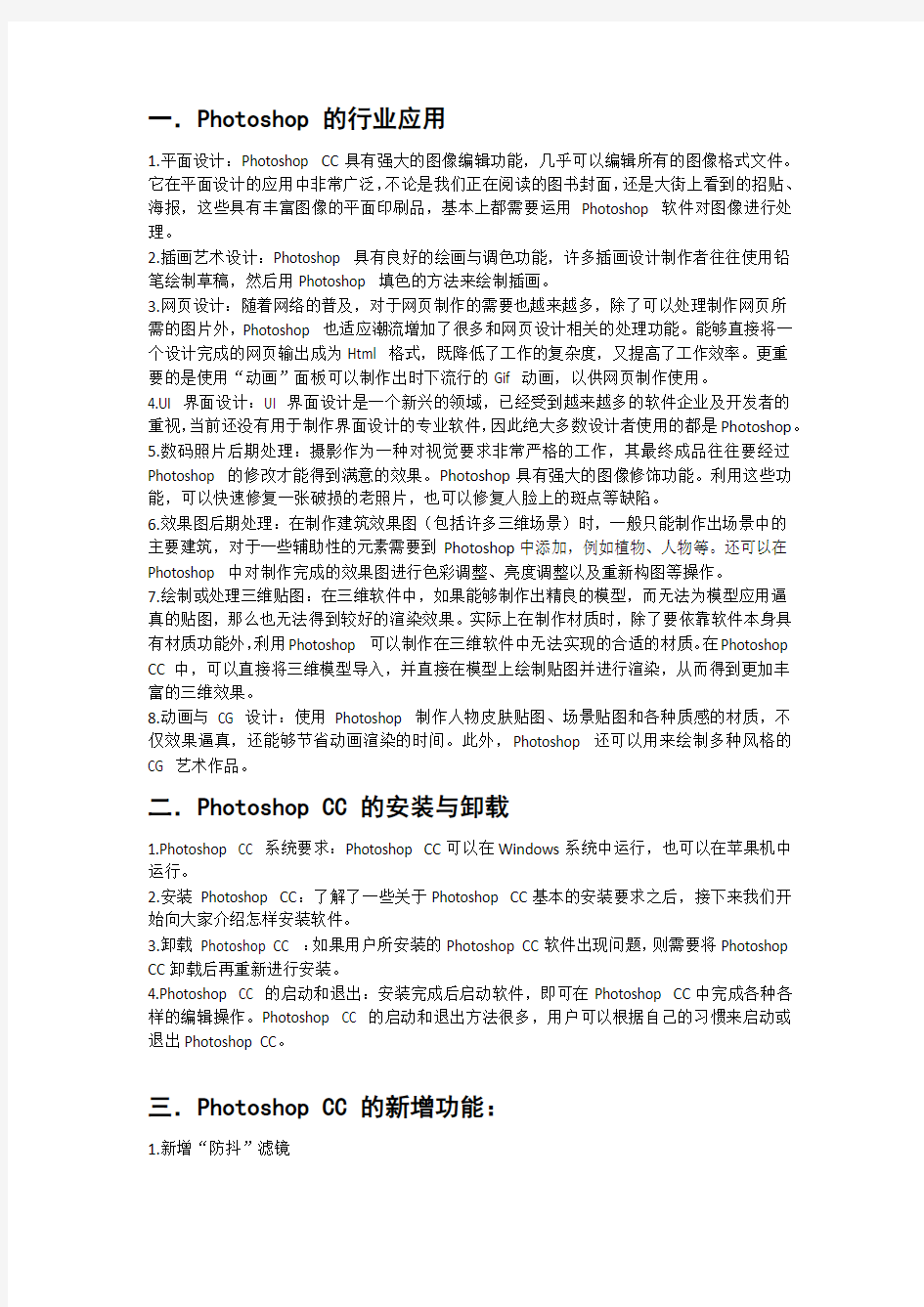
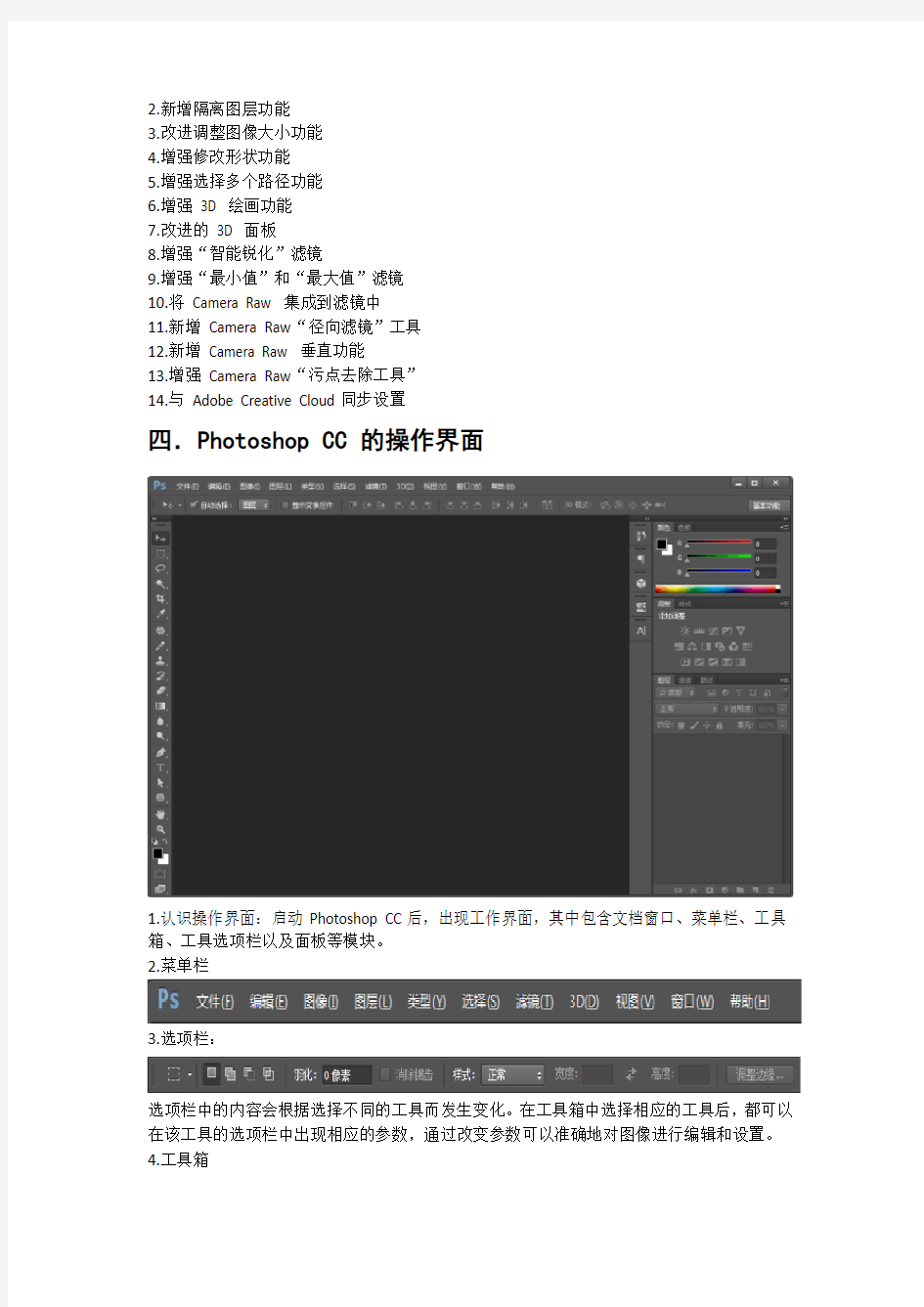
一.Photoshop 的行业应用
1.平面设计:Photoshop CC具有强大的图像编辑功能,几乎可以编辑所有的图像格式文件。它在平面设计的应用中非常广泛,不论是我们正在阅读的图书封面,还是大街上看到的招贴、海报,这些具有丰富图像的平面印刷品,基本上都需要运用Photoshop 软件对图像进行处理。
2.插画艺术设计:Photoshop 具有良好的绘画与调色功能,许多插画设计制作者往往使用铅笔绘制草稿,然后用Photoshop 填色的方法来绘制插画。
3.网页设计:随着网络的普及,对于网页制作的需要也越来越多,除了可以处理制作网页所需的图片外,Photoshop 也适应潮流增加了很多和网页设计相关的处理功能。能够直接将一个设计完成的网页输出成为Html 格式,既降低了工作的复杂度,又提高了工作效率。更重要的是使用“动画”面板可以制作出时下流行的Gif 动画,以供网页制作使用。
4.UI 界面设计:UI 界面设计是一个新兴的领域,已经受到越来越多的软件企业及开发者的重视,当前还没有用于制作界面设计的专业软件,因此绝大多数设计者使用的都是Photoshop。
5.数码照片后期处理:摄影作为一种对视觉要求非常严格的工作,其最终成品往往要经过Photoshop 的修改才能得到满意的效果。Photoshop具有强大的图像修饰功能。利用这些功能,可以快速修复一张破损的老照片,也可以修复人脸上的斑点等缺陷。
6.效果图后期处理:在制作建筑效果图(包括许多三维场景)时,一般只能制作出场景中的主要建筑,对于一些辅助性的元素需要到Photoshop中添加,例如植物、人物等。还可以在Photoshop 中对制作完成的效果图进行色彩调整、亮度调整以及重新构图等操作。
7.绘制或处理三维贴图:在三维软件中,如果能够制作出精良的模型,而无法为模型应用逼真的贴图,那么也无法得到较好的渲染效果。实际上在制作材质时,除了要依靠软件本身具有材质功能外,利用Photoshop 可以制作在三维软件中无法实现的合适的材质。在Photoshop CC中,可以直接将三维模型导入,并直接在模型上绘制贴图并进行渲染,从而得到更加丰富的三维效果。
8.动画与CG 设计:使用Photoshop 制作人物皮肤贴图、场景贴图和各种质感的材质,不仅效果逼真,还能够节省动画渲染的时间。此外,Photoshop 还可以用来绘制多种风格的CG 艺术作品。
二.Photoshop CC 的安装与卸载
1.Photoshop CC 系统要求:Photoshop CC可以在Windows系统中运行,也可以在苹果机中运行。
2.安装Photoshop CC:了解了一些关于Photoshop CC基本的安装要求之后,接下来我们开始向大家介绍怎样安装软件。
3.卸载Photoshop CC :如果用户所安装的Photoshop CC软件出现问题,则需要将Photoshop CC卸载后再重新进行安装。
4.Photoshop CC 的启动和退出:安装完成后启动软件,即可在Photoshop CC中完成各种各样的编辑操作。Photoshop CC 的启动和退出方法很多,用户可以根据自己的习惯来启动或退出Photoshop CC。
三.Photoshop CC 的新增功能:
1.新增“防抖”滤镜
2.新增隔离图层功能
3.改进调整图像大小功能
4.增强修改形状功能
5.增强选择多个路径功能
6.增强3D 绘画功能
7.改进的3D 面板
8.增强“智能锐化”滤镜
9.增强“最小值”和“最大值”滤镜
10.将Camera Raw 集成到滤镜中
11.新增Camera Raw“径向滤镜”工具
12.新增Camera Raw 垂直功能
13.增强Camera Raw“污点去除工具”
14.与Adobe Creative Cloud同步设置
四.Photoshop CC 的操作界面
1.认识操作界面:启动Photoshop CC后,出现工作界面,其中包含文档窗口、菜单栏、工具箱、工具选项栏以及面板等模块。
2.菜单栏
3.选项栏:
选项栏中的内容会根据选择不同的工具而发生变化。在工具箱中选择相应的工具后,都可以在该工具的选项栏中出现相应的参数,通过改变参数可以准确地对图像进行编辑和设置。
4.工具箱
工具箱提供了图像绘制和编辑的各种工具,应用工具箱中的不同工具可制作出各种不同的图像效果。
5.文档窗口
当在Photoshop中打开一张图像时,Photoshop便会创建一个文档窗口,如果打开多张图像,则各文档窗口会以选项卡的形式显示。在文档的名称上单击即可将其设置为当前操作的窗口。
6.状态栏
状态栏位于文档窗口的底部,其主要用来显示文档窗口的缩放
比例、文档大小和当前使用的工具等信息。
在状态栏上单击鼠标左键不放,即可显示图像的宽度、高度和
通道等信息。在状态栏上按住Ctrl键单击鼠标左键不放,即可
显示图像的拼贴宽度等信息。
7.面板
面板默认显示在工作界面的右侧,其作用是帮助用户修改和设置图像,用户可根据需要设置面板的显示模式。
8.组合/ 拆分面板
在Photoshop CC中可以将面板进行自由的组合和拆分,快速调整需要的控制面板,从而提高工作效率。
五.设置 Photoshop CC 的工作区
在Photoshop 的工作界面中,文档窗口、工具箱、菜单栏和面板的排列方式称为工作区。Photoshop 为用户提供了适合不同任务的预设工作区,比如当我们绘画时,选择“绘画”工作区后,就会显示与画笔、色彩等有关的各种面板;另外,用户也可以自己创建适合自己使用习惯的工作区。
1.“工作区”下拉列表
在Photoshop CC工作界面中,在选项栏右侧的“选择工具区”下拉列表中可
以看到Photoshop预设的工作区。
2.自定义工作区
通常情况下,我们都会有适合自己使用习惯的工作区,我们可以将
适合自己的工作区进行自定义,从而生成一个属于自己的工作区。
3.自定义操作快捷键
在Photoshop中,用户还可以根据自己的使用习惯,或者为了提高工作的效果来自定义工具或者操作命令的快捷键。
4.自定义菜单命令颜色
在Photoshop中进行操作时,会经常用到某些命令,这时不妨将其设置为彩色,以便在需要的时候可以快速地将其找到。
六.图像编辑的辅助操作
辅助工具包括标尺、参考线、网格和注释工具等,这些工具不能用来编辑图像,但是却能够帮助我们更好的对图像进行精确的定位、选择或编辑等操作。
1.使用标尺
使用标尺工具可以用来测量图像或者用来确定图像以及元素的位置
2.使用参考线
使用参考线可以帮助用户在对图像进行编辑、裁切以及缩放调整时能够更加方便和精确。
3.使用智能参考线
智能参考线是一种智能化的参考线,其仅在需要的时候出现。当我们使用“移动工具”对图像或元素进行移动操作时,通过智能参考线可以对齐形状、切片和选区。
4.使用网格
网格对于对称布局的对象非常有用,打开一张图像,执行“视图>显示>网格”命令,即可显示网格。
5.使用注释工具
使用“注释工具”可以在图像的任何区域中添加文字注释,标记制作说明或者其他有用的信息。
6.使用对齐功能
对齐功能有助于精确地放置选区、裁剪选框、切片、形状和路径。如果要使用对齐功能,需先执行“视图>对齐”命令,使得该命令处于勾选状态,然后在“视图>对齐到”下拉菜单中选择相应的对齐项目即可。
7.显示/ 隐藏额外内容
在Photoshop中,额外内容包括参考线、网格、目标路径、选区边缘、切片等,这些都是不会被打印出来的额外信息。
当需要时,可以执行“视图>显示额外内容”命令,然后在“视图>显示”菜单中选择相应的项目即可。再次选择该命令则会隐藏该项目。
七.Photoshop CC 的系统设置和优化调整
1.“常规”选项
执行“编辑>首选项>常规”命令,或者按快捷键Ctrl+K,即可弹出“首选项”对话框。
2.“界面”选项
在“界面”选项中,用户可以按照自己的喜好设置一些Photoshop的显示界面,例如屏幕颜色、字体大小等。
3.“同步设置”选项
在“同步设置”选项中可以设置Photoshop CC与Adobe Creative Cloud进行同步的相关选项。
4.“文件处理”选项
在“文件处理”选项中可以对文件存储和文件兼容性进行设置。
5.“性能”选项
在“性能”选项中可以对内存的使用情况、暂存盘以及历史记录进行设置,以提高Photoshop 的运行速度和安全性。
6.“光标”选项
在“光标”选项中可以对Photoshop CC中的显示光标进行设置,以方便用户的操作。
7.“透明度与色域”选项
在“透明度与色域”选项中可以对“透明区域”的显示进行设置,也可以设置“色域警告”的显示颜色。
8.“单位与标尺”选项
在“单位与标尺”选项中可以对“单位”和“列尺寸”进行设置,还能设置新建文档的预设分辨率。
9.“参考线、网格和切片”选项
在“参考线、网格和切片”选项中可以设置参考线、网格和切片的颜色和样式,以便获得更好的操作界面。
10.“增效工具”选项
在“增效工具”选项中可以设置增效工具的文件夹,以及选择扩展面板。
11.“文字”选项
在“文字”选项中可以设置文字的一些选项内容。
12.3D 选项
在3D选项中可以设置Photoshop CC中关于3D功能的一些优化选项。
八.小结
针对Photoshop CC做了全面的介绍。介绍了Photoshop在不同领域的应用,最新的Photoshop CC版本中的新增功能。并针对软件安装的系统要求、Photoshop的操作界面进行了详细的介绍,同时也对如何优化Photoshop的运行环境进行了深度分析。
初识photoshop教学设计
初识Photoshop教学设计 ?教材分析 本课为新时代出版社《初中信息技术(八年级)》第一章第一节《图片处理》的相关内容。图片是人们获取知识、传递信息、表达思想的主要媒体之一,通过本课的学习,要使学生初步了解常用的图片处理软件Photoshop,并能根据需要利用Photoshop对图片进行简单处理。同时,引导学生利用图片来表达一定的主题,进一步激发学生学习信息技术的兴趣。 学情分析 在以往的学习与生活中,学生或多或少的接触过一些关于图像的获取与加工的知识,如在小学学习过Windows的画图软件,部分学生有使用数码相机的经验,在进行本课学习之前也学习过Acdsee软件的使用。这为本节课的学习作了准备和铺垫,只是之前的对图片处理利用的工具都是较为简单的,有一些图片处理效果无法达到和实现,出于需求性,利用Photoshop来进行图片的处理。 教学思路 本课从广告宣传画、电影海报话题导入,创设情境,激发学生的学习兴趣,引出课题。教学内容的展开按照了解Photoshop功能——认识Photoshop界面——对图片的简单处理层层递近的任务来进行的。从贴近生活的语言简单了解Photoshop的功能,接着环环相扣的3个任务:一自主探究,认识Photoshop界面,任务二:小组协作,简单处理图片。任务三:创造性地处理图片。这3个任务为“校园明信片设计大赛”的选材为学习需求而串起来,使整节课有了中心有了主题。整个的教学过程以这3个任务为引领,学生自主探索和小组协作相结合。学生在解决问题的过程中如果遇到困难,可以阅读学案或小组同伴中得到帮助。整个课堂以学生为主体,教师适时进行点拨、启发。 【教学目标】 知识与技能: (1)了解Photoshop功能,认识Photoshop界面。 (2)学会利用Photoshop进行简单的图片处理。 过程与方法: (1)引导学生自主探究,初识Photoshop界面。 (2)以任务驱动策略引导学生在过程中理解、掌握技能。 (3)采用小组协作方式共同完成图片处理任务。 情感态度与价值观:
初识Photoshop
初识Photoshop教案 一、[教学目标]: 1、认识Photoshop软件界面。 2、学会设定新文件属性参数。 3、学习如何使用毛笔、铅笔绘画 4、学习如何获取颜色 5、学会使用不同的方法修正绘画中可能出现的错误。 二、[教学重点及难点]: [重点]:1、设定新文件属性参数。2、修改图像 [难点]:选择画笔工具、获取颜色 三、[教学设计分析]:1、教学内容的分析主要学习“信息技术八年级下册”“初试Photoshop”的内容为:(1)新建文件;(2)选择笔;(3)修改图像这三大部分。因此,本节课的教学内容可分为五部分。第一部分是认识Photoshop软件。学习如何启动和退出Photoshop软件,并认识Photoshop软件的窗口组成。第二部分是设定Photoshop软件新文件属性参数。(主要:有1、名称2、图象单位3、图像分辩率4、图象模式5、文档背景)第三部分是选择画笔工具。通过四步来理解和应用画笔。(1)认识工具箱,练习用毛笔或铅笔工具画图;(2)通过工具箱设置前景色和背景色;(3)通过“画笔控制面板”设置不同形状、大小的画笔;(4)最后学习通过shift键画出规则的图形。第四部分是修改图像。练习用橡皮擦擦除图像,学会用撤消操作和历史记录控制面板纠正误操作。第五部分是保存文件。2、教学对象分析。在学习Photoshop软件之前,已经学习了WORD文字排版软件,常需要插入图片制作图文并茂的优秀作品,学生往往不能满足现成图象。引导学生使用Photoshop软件学习绘画、区域、图层、滤镜和色彩使用技巧,初步学会图像加工处理技能。3、教学手段分析。Photoshop软件的教学围绕培养学生动手操作能力来进行。采用任务驱动的教学方法,让学生自主探索学习采,用分组合作,让学生在合作中互相帮助,以帮带教,充分发挥小助手和小组合作方式,是减轻教师压力和提高同学之间互助合作、完成预定的目标任务的好方法。课堂上的媒体化教学也是非常重要的,借助一定的电教媒体提高学生的注意力,增强课堂的凝聚力,从而提高教学效果。通过思考问题,学生可以将所学
初识《photoshop》教案
初识《photoshop》教案 [教学分析]: 1、教学内容分析:本节内容选自《高中信息技术选修2》中第二章第二节图像的加 工与处理。图像是传递信息的重要途径,让学生学会处理图像非常 重要。Photoshop是一个功能强大的图像处理软件,可以实现对图 像的各种处理操作,实现多种信息表达效果。本节内容是将学生引 入Photoshop神奇制作大门的关健。 2、教学对象分析:本课的教学对象是高中一年级的学生。学生已经熟练掌握了《ph otoshop》的操作,具备了一定的图像处理操作能力。但与《画图》 相比,Photoshop是一个功能强大的图形处理软件,操作复杂,学 生学习起来有一定的困难。大部分学生对于图片处理还是比较陌 生,为了让学生能够顺利的完成任务,获得成就感,在课前教师准 备了充足的学习资源。 高一学生对信息的甄别能力不强,很容易被网络上一些不良的合成 图像所迷惑,需要从旁加以指引。为此教学过程中,设计了几个反 面例子,提高学生的信息道德素养,增强学生的自我保护意识。[教学目标]: 知识目标:初步了解photoshop工作界面的组成; 技能目标:掌握几个工具的使用方法(裁剪工具、添加文字); 学会给暗淡照片提亮操作; 情感态度与价值观:培养学生的观察能力、审美能力; 增强信息安全意识,保证信息不被恶意利用; [教学重点]:熟悉Photoshop界面,体验各种工具的用途,对使用软件对图片加工产生兴趣。 [教学难点]:裁剪工具的使用 [教学方法]:以任务驱动,学生自主学习为主,协作学习、教师指导为辅 [教学工具]:多媒体广播系统、自编photoshop学习专题网站、资源库、大屏幕投影[教学过程]:
1.初识 Photoshop CC
一.Photoshop 的行业应用 1.平面设计:Photoshop CC具有强大的图像编辑功能,几乎可以编辑所有的图像格式文件。它在平面设计的应用中非常广泛,不论是我们正在阅读的图书封面,还是大街上看到的招贴、海报,这些具有丰富图像的平面印刷品,基本上都需要运用Photoshop 软件对图像进行处理。 2.插画艺术设计:Photoshop 具有良好的绘画与调色功能,许多插画设计制作者往往使用铅笔绘制草稿,然后用Photoshop 填色的方法来绘制插画。 3.网页设计:随着网络的普及,对于网页制作的需要也越来越多,除了可以处理制作网页所需的图片外,Photoshop 也适应潮流增加了很多和网页设计相关的处理功能。能够直接将一个设计完成的网页输出成为Html 格式,既降低了工作的复杂度,又提高了工作效率。更重要的是使用“动画”面板可以制作出时下流行的Gif 动画,以供网页制作使用。 4.UI 界面设计:UI 界面设计是一个新兴的领域,已经受到越来越多的软件企业及开发者的重视,当前还没有用于制作界面设计的专业软件,因此绝大多数设计者使用的都是Photoshop。 5.数码照片后期处理:摄影作为一种对视觉要求非常严格的工作,其最终成品往往要经过Photoshop 的修改才能得到满意的效果。Photoshop具有强大的图像修饰功能。利用这些功能,可以快速修复一张破损的老照片,也可以修复人脸上的斑点等缺陷。 6.效果图后期处理:在制作建筑效果图(包括许多三维场景)时,一般只能制作出场景中的主要建筑,对于一些辅助性的元素需要到Photoshop中添加,例如植物、人物等。还可以在Photoshop 中对制作完成的效果图进行色彩调整、亮度调整以及重新构图等操作。 7.绘制或处理三维贴图:在三维软件中,如果能够制作出精良的模型,而无法为模型应用逼真的贴图,那么也无法得到较好的渲染效果。实际上在制作材质时,除了要依靠软件本身具有材质功能外,利用Photoshop 可以制作在三维软件中无法实现的合适的材质。在Photoshop CC中,可以直接将三维模型导入,并直接在模型上绘制贴图并进行渲染,从而得到更加丰富的三维效果。 8.动画与CG 设计:使用Photoshop 制作人物皮肤贴图、场景贴图和各种质感的材质,不仅效果逼真,还能够节省动画渲染的时间。此外,Photoshop 还可以用来绘制多种风格的CG 艺术作品。 二.Photoshop CC 的安装与卸载 1.Photoshop CC 系统要求:Photoshop CC可以在Windows系统中运行,也可以在苹果机中运行。 2.安装Photoshop CC:了解了一些关于Photoshop CC基本的安装要求之后,接下来我们开始向大家介绍怎样安装软件。 3.卸载Photoshop CC :如果用户所安装的Photoshop CC软件出现问题,则需要将Photoshop CC卸载后再重新进行安装。 4.Photoshop CC 的启动和退出:安装完成后启动软件,即可在Photoshop CC中完成各种各样的编辑操作。Photoshop CC 的启动和退出方法很多,用户可以根据自己的习惯来启动或退出Photoshop CC。 三.Photoshop CC 的新增功能: 1.新增“防抖”滤镜
第一单元∶初识PHOTOSHOP
第一单元:初识PHOTOSHOP 第一课:认识PHOTOSHOP 教学目标:了解PHOTOSHOP的优点、特点、界面。PHOTOSHOP 的学习方法、图像的常用知识 教学内容:掌握界面的布局、常用工具的使用,参数的选择 教学重点:图像的常用知识 教学过程: 一、界面 整个界面分为四个部分:菜单栏、工具栏、控制面板、状态栏。菜单栏:文件、编辑、图象、层、选择、滤镜、视图、窗口、帮助。工具栏:选择范围、移动、喷枪、画笔、铅笔、直线、文本、图章、橡皮擦、渐变、油漆桶、模糊、锐化、涂抹、加深、减淡、海绵等四二、十多种工具。 状态栏:文档大小、图象虚拟内存大小、效率、时间、当前使用工具。 三、控制面板:导航、信息、选项、颜色、样式、笔刷、层、通道、历史、动作。 四、笔刷 笔刷面板主设定用于各种绘图工具的形状与大小,与其相关的有很多工具,在上一节我讲了面板的主要构成,现在我讲一些笔刷设定方面的知识。 五、状态栏
状态栏位于窗口的最下方,显示图象处理的状态。 1、图象显示比率,可用直接输入数值改变显示比率的大小 2、文档大小,左边反应当前图象的全部内容的大小,右边反应该图象不含图层与通道等数据的大小显示。 按住鼠标不动显示图象的尺寸与打印的纸张尺寸的关系两对角线覆盖的区域代表了图象的尺寸,灰色的矩形区域代表打印纸张的大小 六、历史面板 对于历史面板,也许你认为很简单,但是这里有很多细节问题,相信能使你更加快捷的操作,同时也有一些重要的问题你必须要知道,听我说: 快照即将定义好的图象内容暂存于内存中,作为恢复图象的样本。执行面板中Snapshot可以建立新的快照,保存你想要的关键操作步骤。 七、PhotoShop选择工具使用技巧 不知道你有没有这样的经历,为了处理一幅图片,自己小心翼翼的在某个边缘描绘,生怕失去了必须操作的部分,而又害怕选择了不想操作的部分,真的是费劲周折,可总有自己不小心失误的时候,怎么办?没有办法,重新选择了!现在,你可能已经认识到选择工具的重要性了。为了让大家能掌握这个重要的工具,我将自己在学习工作中的一些经验拿来与大家分享。
(完整版)PhotoshopCS6基础知识教程
Photoshop CS6基础知识教程 第一课初识Photoshop CS(PS) 一、Photoshop简介及应用领域 Photoshop是Adobe公司开发的一个跨平台的平面图像处理软件,是专业设计人员的首选软件。1990年2月,Adobe公司推出Photoshop1.0,2005年5月最新版本为PhotoshopCS2,即Photoshop9.0。 Photoshop是图像处理软件,其优势不在图形创作。 图像处理是对已有的位图图像进行编辑、加工、处理以及运用一些特殊效果;常见的图像处理软件有Photoshop、Photo Painter、Photo Impact、Paint Shop Pro。 图形创作是按照自己的构思创作。常见的图形创作软件有Illustrator、CorelDraw、Painter。应用领域:主要应用于平面设计、网页设计、数码暗房、建筑效果图后期处理以及影像创意等。 二、界面构成 Photoshop的界面由菜单栏、工具选项栏、工具箱、图像窗口、浮动调板、状态栏等菜单栏:将Photoshop所有的操作分为九类,共九项菜单。如编辑、图像、图层、滤镜; 工具选项栏:会随着使用的工具不同,工具选项栏上的设置项也不同; 工具箱:工具下有三角标记,即该工具下还有其它类似的命令。当选择使用某工具,工具选项栏则列出该工具的选项; 按工具上提示的快捷键使用该工具 按SHIFT+工具上提示的快捷键切换使用这些工具 按TAB 显示/隐藏工具箱、工具选项栏和调板 按F 切换屏幕模式(标准屏幕模式、带有菜单栏的全屏模式、全屏模式)状态栏:包含四个部分,分别为:图像显示比例、文件大小、浮动菜单按钮及工具提示栏; 浮动调板:可在窗口菜单中显示各种调板。 双击调板标题最小化或还原调板 拖动调板标签分离和置入调板 调板右边三角调板菜单 复位调板位置窗口->工作区->复位调板位置 存储工作区窗口->工作区->存储工作区 SHIFT+TAB 显示/隐藏调板 调板窗:可将常用的调板置入其中。 文件浏览器:专业的图像浏览器,可预览各种格式的图片,并有批处理和批重命名的功能。 三、基本概念 1. 像素:是组成图像的最基本单元,它是一个小的方形的颜色块。 2. 图像分辨率:即单位面积内像素的多少。分辨率越高,像素越多,图像的信息量越大。单位为PPI(Pixels Per Inch),如300PPI表示该图像每平方英寸含有300×300个像素。 图像分辨率和图像尺寸的值决定了文件的大小及输出质量,分辨率越高,图像越清晰,所产生的文件也越大。图像分辨率成为图像品质和文件大小之间的代名词; 如果是用来印刷的图像,其分辨率一定要大于等于:120像素/厘米,折算大约是:300像素/英寸。 3. 点阵图:又称像素图,即图像由一个个的颜色方格所组成,与分辨率有关,单位面积内
《初识PHOTOSHOP》教案
第一课初识PHOTOSHOP 教学目标: 1、知识与技能 (1)了解Photoshop功能,认识Photoshop界面。 (2)学会利用Photoshop进行简单的图片处理。 2、过程与方法 (1)引导学生自主探究,初识Photoshop界面。 (2)以任务驱动策略引导学生在过程中理解、掌握技能。 3、情感态度与价值观 (1)通过欣赏与处理图片,引导学生欣赏美、感受美、创造美,陶冶学生情操。 (2)展示作品,体验成功,激发学生学习信息技术的兴趣。 教学重点: (1)认识Photoshop界面。 (2)运用Photoshop对图片进行简单处理。 教学难点: 运用Photoshop对图片进行简单处理。 课时: 1课时 教学准备: 网络机房、视频文件等 教学过程:
一、创设情境、导入新课 首先出示一张照片,老师跟老虎的合影来吸引大家注意力,同时出示一张在太空中行走的照片。老师真的这么近距离的接触过老虎吗?老师真的去太空了吗? 然后出示一些环保的宣传照片、公益广告等美丽的图片,这些都是怎么做出来的呢?充分吸引学生注意力,引出本节课的课题。二、交流探索、了解功能 Photoshop是一个专业的图像处理软件,也是目前最流行的图片处理工具。它的功能非常强大,有人这样形容它:“只有想不到,没有做不到!”生活中,从各式各样的照片到风格各异的图画,从五彩缤纷的网页到装帧精美的书刊,那些那些形象生动的图片大部分都是用它来制作完成的。这么神奇的软件,你们想不想学?心动不如行动,咱们先从最基本的学起。 三、认识界面 启动Photoshop,了解它的界面。 教师巡视、启发、指导,引导学生了解Photoshop的界面的各个部分组成。跟以前学过的Windows自带和画图软件相比,有哪些地方相同,有哪些地方不周等等,对学生进行启发。 Photoshop的窗口操作环境: 1、标题栏:九大菜单项 2、工具箱:选择范围、移动、喷枪、画笔、铅笔、直线、文本、图章、橡皮擦、渐变、油漆桶、模糊、锐化、涂抹、加深、减淡、海
教案1初识photoshop
课题:初识photoshop 课型:新授课课时:2 备课时间:授课时间: 教学目标:1、知道photoshop的作用。 2、知道photoshop的发展史。 3、知道学习photoshop的用途和学习布局。 4、知道每个学习阶段的重点和难点。 5、了解photoshop新增功能 6、会启动photoshop并认识photoshop的界面。 7、对photoshop有总的认识。 8、对photoshop制作的作品产生兴趣。 教学重点:学习photoshop的用途和学习布局 教学难点:会启动photoshop并认识photoshop的界面。 教学方法:讲练结合法、任务驱动法 教学媒体:笔记本电脑 教学过程任务的提出: 教学背景:(5分) 笔记本展示几幅作品 教师引入:(引标) 我们刚才看到的广告宣传、条幅、标志、封面在现实中太平常了。那这些作品是如何制作出来的呢?我们这学期要学习的photoshop这门课就是针对这些作品设计制作的科目,希望大家认真学习。(2分) 展标:(3分) 教学目标出示目标读出目标 施标: 教师以作为例子进行分析,突出photoshop的功能强大和在现实生活中的实用性。 学生认真听讲,感受photoshop的庞大功能和意义。 教师明确给出学习本科目的学习部分及要求。 学生明确自己的学习任务。(5分) 任务1: photoshop的发展史。(10分) 教师布置任务 学生认真看书总结出photoshop的发展史。 教师补充 任务2: photoshop的启动和界面。(15分) 1、photoshop的启动。 教师提出问题:我们都学过word,那它是如何启动的呢? 学生回想并回答 教师肯定答案并提示:软件的正确启动方法是学习软件应用的必要条件。其他软件的启动方法与
最新牛刀小试——初识photoshop-教案
【课题】牛刀小试(浙江教育出版社《信息技术》第二课) 【课时】1课时 【教材分析】体现了“以人为本”的原则,立足于学习者的直接经验和亲身经历,崇尚“做中学”和“学中做”。 【学情分析】学生对学习技能有一定的欲望,喜欢自己动手操作,但学生基础较薄弱,缺乏一定的综合分析能力和学以之用的意识。本堂课以“学生为主”,结合实际生活情景,培养学生运用所学技能解决实际的问题,服务生活的意识,进而激发学生学习专业技能的兴趣,使学生最终成为计算机的驾驭者。 【教学目标】 1、知识目标:初识Photoshop的概念和功能,理解Photoshop是一种应用广泛的图像处理软件。 2、技能目标:学会改变图像的大小及图像的纠正,提高学生对图像的平面设计。 3、情感目标:结合生活情景,学生通过亲身体验、小组合作,培养学生自主学习、协作学习的意识。 【重点难点】重点:改变图像的大小,方向。 难点:制作图像的扭曲效果 【重点、难点分析】根据需要,改变图像的大小,方向是本课的重点;然而,对于具体的图像,如何进行编辑效果,使其具有一定的视觉美观,对于初学者来说还是有一定的难度的。【教学方法及策略】本课运用多媒体辅助教学手段,教法上通过创设直观的教学情景,引领学生带着问题驱动学习任务,在教师的启迪引导下,动手实践、归纳总结、发现规律,增长技能,培养学生运用技能服务生活意识,进而激发学生学习兴趣。 【教学准备】多媒体机房、电子教育平台 【教学过程】 一导入新课 1、通过“找茬”小游戏,引出这节课的内容“图像处理”。 师:引导学生想对图像进行一定的处理,从而引出图像的处理软件----Photoshop 【设计意图及目标达成预测】让学生感受到了Photoshop的实用性,对这节课的学习产生动力需求。 二、讲授新课 知识概述 师讲解: 1、纠正歪斜图像:①度量倾斜的角度(从信息调板上看出倾斜的角度度数) ②旋转画布摆正图像 2、改变图像大小★修改大小时注意“约束比例” 【设计意图及目标达成预测】学生初次接触Photoshop,必须先简单的按照书本的案例讲解,能对后面的学习进行铺垫。 探索交流互学 师引导:将所学内容按照难易程度分为四个模块。
初识Photoshop教案
展示杭州的美 《初识Photoshop》 一、教学目标 1、知识与技能 ◆介绍Photoshop功能 ◆初步认识Photoshop界面 ◆掌握图层的概念 ◆掌握“选区”和“移动”工具的使用方法,利用这两个工具简单制作含有背 景、图片和文字图层的图像,并学会保存源文件和图像格式的文件 2、过程与方法 ◆通过“整合小黄人”的游戏,熟悉Photoshop的界面并掌握图层的概念,并能 够在设计自己的作品的过程中熟练使用“选区”和“移动”工具。 3、情感态度与价值观 ◆通过设计作品展示杭州的美的过程,使学生了解应该用自己的双眼和行动去 发现生活中的美,并获得实践操作的经验和享受成功的愉悦,培养学生实践的能力,激发学生的学习兴趣,奠定将来学习的基础。 二、教学重点和难点 教学重点 认识Photoshop界面;掌握图层的概念;熟练使用“选区”和“移动”工具教学难点 掌握图层的概念;熟练使用“选区”和“移动”工具 三、学情分析 由于初二的学生仍然存在注意力不集中的现象,而且对图层这个抽象的概念会难以理解,所以采取游戏的方式利于学生在动手实践中加深对图层概念的理解,也可以在课堂上集中学生的注意力。 根据学生在小学时对画图软件的知识,利用知识迁移法,将画图软件和photoshop软件界面相似之处进行比较来介绍photoshop软件界面,并介绍不同于画图软件的窗口(浮动控制面板)。在向学生介绍“选区”和“移动”工具之后,学生是有能力完成“整合小黄人”的游戏的。 四、教学策略 新课的引入以教师展示经过图片加工处理后的外出踏春的照片、不同主题的
照片、PS前的原图和PS后的图片进行对比,使学生感到Photoshop的强大功能和神奇之处,以激发学生学习兴趣和学习积极性。 考虑到这是一节Photoshop入门课,所以教师讲授的重点在于Photoshop的启动和退出、界面的介绍、图层的概念和制作简单的图像设计。教师首先对该软件进行简单的介绍,利用知识迁移法,将画图软件和photoshop软件界面相似之处进行迁移,并介绍不同于画图软件的窗口(浮动控制面板)。 为帮助学生对图层的理解,设计了一个小游戏---“整合小黄人”。利用学生感兴趣的卡通形象,将小黄人的身体拆分成不同的图层,让学生在操作的过程中掌握对图层的理解。在学生对图层有了一定的理解之后,教师布置相应的任务---制作简答的图像设计,利用Photoshop创建三个基本图层:背景、文字、图像,并在学生操作过程中给予启发和指导。 针对Photshop可以美化图片的功能,教师引出下堂课的教学内容--“裁剪”工具和“渐变”工具:在学生设计的图片的基础上做进一步的处理:利用“裁剪”工具对图片局部进行裁剪,要求裁剪出不同形状的图片;利用“渐变”工具为背景添加不同的背景色。 五、教学方法 讲授法;任务驱动法;自主探索法。 六、教学过程 进度 教师活动学生活动设计意图 新课导入(5分钟左右)教师首先展示经过图片加工处理后的 外出踏春的照片、不同主题的照片、 PS前的原图和PS后的图片进行对比, 和同学们一起欣赏与讨论,(PS前原 图为三张小图,PS后效果图为下面的 大图),指出3张小图片PS成一张大 图片的优点:解决取景的困难等,借 此导入新课 学生欣赏 图片,课堂 气氛活跃, 学生对 Photoshop 软件充满 好奇,想知 道怎样才 能天衣无 缝的合成 图片,内心 蠢蠢欲动 通过PS前后对比 的图片,让学生体 会到Photoshop这 个图片处理软件 的神奇之处,激发 学生的学习兴趣 Photos hop界面介绍(5分钟左右)教师首先介绍Photoshop的小知识: 应用领域、最明显特点---“分层设计”, 然后对Photoshop的界面作简单的介 绍,其中的菜单栏和工具栏与画图软 件进行对比介绍可发现布局类似;然 后进行浮动控制面板的介绍 听老师讲, 并配合教 师回答问 题 对于一堂入门课 来说对该软件功 能和界面的介绍 是非常必要的,由 于学生在小学时 已经学习过画图 软件的使用,在这
